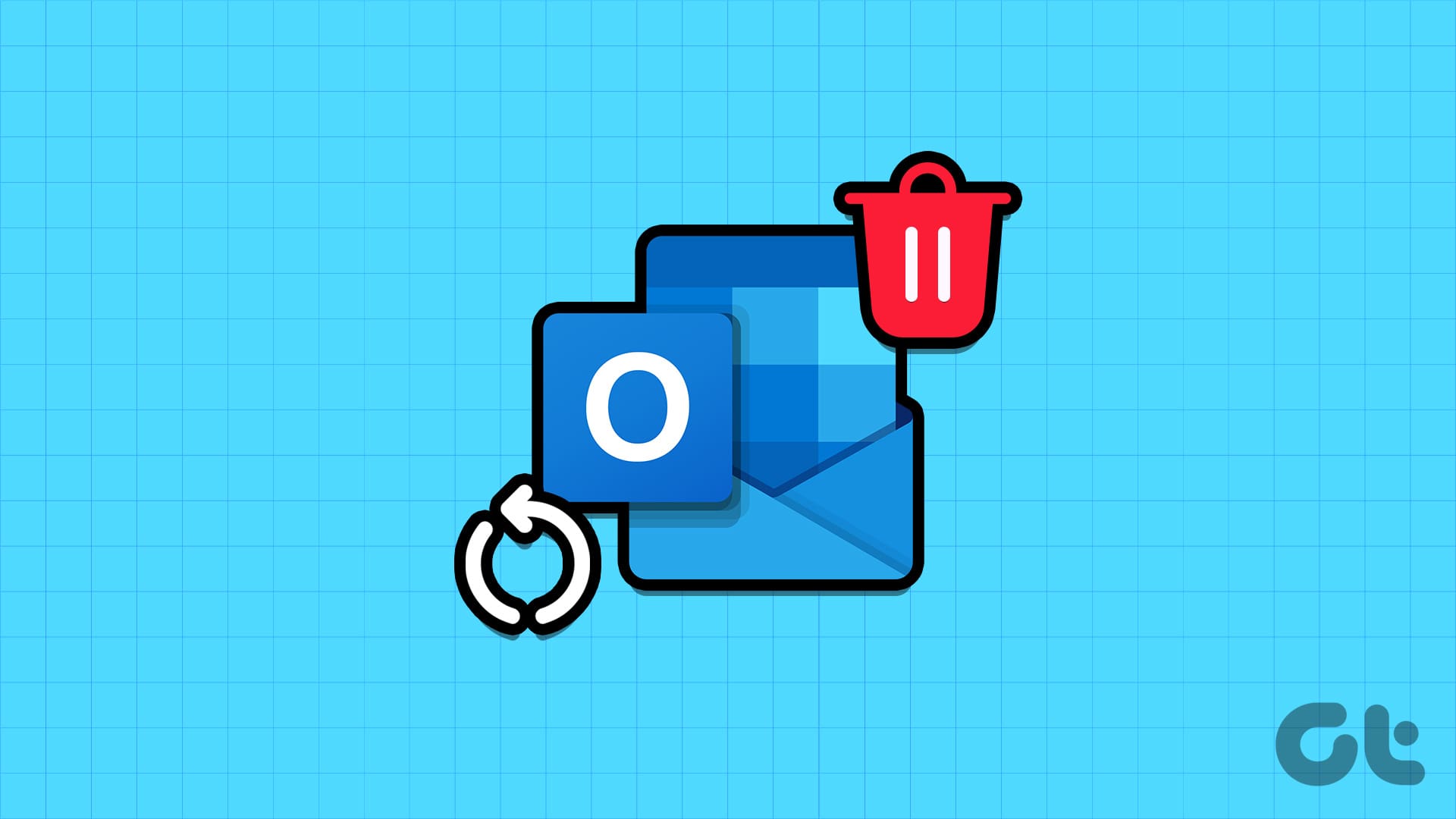Guida Completa per Recuperare Elementi Eliminati in Microsoft Outlook
Quando ci troviamo di fronte alla perdita accidentale di email o cartelle in Microsoft Outlook, è fondamentale sapere che ci sono metodi efficaci per recuperare questi elementi eliminati. In questa guida, esploreremo vari metodi per ripristinare le informazioni batterate che possono salvarci da situazioni stressanti e imprevisti.
Ripristinare Elementi dalla Cartella “Elementi Eliminati”
Uno dei primi posti da controllare quando si cerca di recuperare email o cartelle è la cartella “Elementi Eliminati”. Se non hai svuotato questa cartella, seguire questi semplici passaggi ti permetterà di recuperare i tuoi dati:
- Aprire Microsoft Outlook: Avviamo l’applicazione sul tuo computer, sia che tu stia usando Windows che Mac.
- Navigare nella Cartella “Elementi Eliminati”: Nel pannello di sinistra, clicca sulla cartella “Elementi Eliminati”.
- Cercare l’Elemento da Ripristinare: Scorri i tuoi elementi eliminati e, una volta trovato quello che desideri recuperare, fai clic destro su di esso e seleziona “Sposta” > “Altra Cartella”.
- Scegliere la Cartella di Destinazione: Nella finestra “Sposta Elementi”, seleziona la cartella in cui desideri ripristinare l’elemento e premi OK.
Con questi passaggi, dovresti aver recuperato con successo l’elemento eliminato. Se la cartella “Elementi Eliminati” non contiene ciò che stavi cercando, potrebbe essere opportuno controllare anche la cartella “Cestino”.
Utilizzare il Cestino per il Recupero
Se non hai trovato quello che cercavi nella cartella “Elementi Eliminati”, il Cestino potrebbe essere la tua ultima risorsa. Segui questi passaggi:
- Aprire Microsoft Outlook: Lancia l’app sul tuo dispositivo.
- Accedere al Cestino: Clicca sulla cartella “Cestino” nel pannello di sinistra.
- Cercare l’Elemento da Recuperare: Trova l’email o la cartella che desideri ripristinare. Fai clic destro su di essa, scegli “Sposta” e poi “Altra Cartella”.
- Selezionare la Cartella di Destinazione: Scegli la cartella in cui vuoi spostare l’elemento e fai clic su OK.
Se nemmeno nel Cestino hai trovato il tuo elemento, potrebbe essere necessario cercare nella cartella “Elementi Recuperabili”.
Recupero di Elementi Non Trovati Nella Cartella “Elementi Eliminati”
Se possiedi un abbonamento a Microsoft 365 o con un server Exchange, è probabile che i tuoi elementi eliminati siano ancora recuperabili, anche se non visibili nella cartella “Elementi Eliminati”. Ecco come procedere:
- Aprire Microsoft Outlook: Accedi all’app dal tuo PC.
- Navigare alla Cartella “Elementi Eliminati”: Clicca sulla cartella “Elementi Eliminati” nel pannello di sinistra.
- Utilizzare il Pulsante per Recuperare Elementi Cancellati: Seleziona il tab Home e clicca su “Recupera Elementi Eliminati dal Server”.
Se non riesci a trovare l’opzione per “Recupera Elementi Eliminati dal Server”, potrebbe essere necessario modificare la barra degli strumenti in modo da rendere questa funzione visibile.
- Selezionare gli Elementi da Ripristinare: Nella finestra, seleziona gli elementi da recuperare e scegli “Ripristina Elementi Selezionati”, quindi premi OK.
Con questi passaggi, dovresti poter ripristinare anche gli elementi permanenti che pensavi fossero definiti come eliminati.
Recupero di Elementi Eliminati tramite Outlook Web
Per coloro che utilizzano Outlook Web, il processo è altrettanto semplice, ma differente. Segui questi passaggi:
- Accedere a Outlook nel Tuo Browser: Apri Outlook nel tuo browser preferito.
- Navigare nella Sezione “Elementi Eliminati”: Clicca sulla cartella “Elementi Eliminati” nel pannello laterale.
- Cercare e Ripristinare Elementi: Scorri l’elenco fino a trovare l’elemento da ripristinare, fai clic destro su di esso, seleziona “Sposta” e quindi scegli la destinazione per ripristinare il tuo elemento.
Recupero tramite Applicazione Mobile di Outlook
Anche l’applicazione mobile di Microsoft Outlook offre la possibilità di recuperare elementi eliminati. Ecco come:
- Aprire l’App di Microsoft Outlook: Lancia l’app sul tuo smartphone Android o iPhone.
- Accedere alla Scheda “Eliminati”: Tocca il logo di Outlook nell’angolo in alto a sinistra per accedere al menu e selezionare “Eliminati”.
- Ripristinare l’Elemento: Tieni premuto l’email o l’evento che desideri recuperare, quindi tocca l’icona con i tre punti e seleziona “Ripristina”.
Questo ti permetterà di riportare gli elementi al loro posto originale.
Domande Frequenti (FAQ)
1. Quanto tempo vengono conservati gli elementi eliminati nella cartella Recuperabili?
La durata standard per cui gli elementi nella cartella recuperabili rimangono disponibili è di 14 giorni, dopodiché saranno eliminati definitivamente.
2. È possibile recuperare elementi dopo il periodo di 14 giorni?
Una volta superati i 14 giorni, gli elementi sono permanentemente eliminati e non possono più essere recuperati.
3. C’è un limite al numero di elementi recuperabili in Outlook?
Anche se non esiste un limite preciso, la cartella degli elementi recuperabili potrebbe avere una capienza massima. È consigliato spostare gli elementi recuperati in una cartella normale.
4. Outlook archivia automaticamente gli elementi eliminati?
Outlook può archiviare automaticamente gli elementi eliminati se configurato per farlo. Controlla le impostazioni per eventuali archiviazioni automatiche.
In conclusione, utilizzare i metodi appropriati per il recupero di elementi eliminati in Microsoft Outlook è fondamentale per mantenere la tua produttività. Sia che tu stia utilizzando un computer desktop, un browser web o un’app mobile, ci sono sempre opzioni disponibili per aiutarti a ripristinare le informazioni preziose di cui hai bisogno.
Marco Stella, è un Blogger Freelance, autore su Maidirelink.it, amante del web e di tutto ciò che lo circonda. Nella vita, è un fotografo ed in rete scrive soprattutto guide e tutorial sul mondo Pc windows, Smartphone, Giochi e curiosità dal web.